
Úgy tűnik, hogy a tárolóhely az egyik legnagyobbiPhone és iPad felhasználók panaszai, köszönhetően az alkalmazásoknak, amelyek egyre több ingatlanot vesznek igénybe, és a média tárhely-éhesebb, mint valaha. Így javíthatja ki.
A tárolási használat megtekintése
Mielőtt mélyebben belemerülnénk az Ön különböző módjaibafelszabadíthat tárhelyet, először azt kell megnéznie, hogy mennyi tárhelyet használt fel és mely alkalmazások hibája. Először nyissa meg a Beállítások alkalmazást, válassza az „Általános” lehetőséget, és érintse meg az „iPhone Storage” (vagy „iPad Storage”) elemet ezen információk megtekintéséhez.

Adj neki néhány másodpercet, hogy mindent betöltsön. Ha elkészült, felül látja az iOS-eszközén felvett tárhely áttekintését.

Ha lefelé görget, megjelenik az alkalmazások listájatelepítette, sorrendben annak alapján, hogy mennyi helyet foglalnak el. Az egyes alkalmazások jobb oldalán megjelenő szám tartalmazza az alkalmazás alkalmazásfájljait, gyorsítótárazott dokumentumait és adatait, valamint a médiafájlokat. Koppintson egy alkalmazásra, hogy pontosan megnézze, mi foglalja el helyet az adott alkalmazáson belül.

Például a Google Play Zene alkalmazással maga az alkalmazás 45 MB helyet foglal el, de az összes zene, amelyet offline letöltésre letöltöttem, alig több mint gigabájtot igényel.
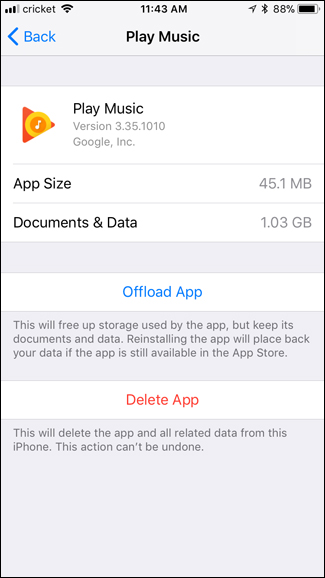
Most, hogy tudja, mennyi tárhelyet vett igénybe, és mely alkalmazások okozzák ezt, nézzük meg néhány módot, amellyel egyszer és mindenkorra visszaszerezheti az elvesztett tárhelyet.
Alkalmazások törlése vagy letöltése
Az alkalmazások törlése valószínűleg a leggyorsabb, és aza legegyszerűbb mód a tárhely felszabadítására, különösen mivel valószínűleg vannak olyan alkalmazásai, amelyeket már nem használ. A játékok különösen nagyok, tehát ezek valószínűleg a felhasználási lista tetején jelennek meg, ha van ilyen. Érintse meg a listában lévő bármelyik alkalmazást vagy játékot, amelyet már nem használ, és nyomja meg a „Alkalmazás törlése” gombot az eszközéről történő eltávolításhoz.

Ha nem akarja teljesen megszabadulni az adott alkalmazáshoz vagy játékhoz kapcsolódó mindentől, akkor érintse meg az „Alkalmazás letöltése” lehetőséget.

Ezzel törli az alkalmazást a telefonjáról, demegőrzi az eszközére telepített alkalmazáshoz kapcsolódó összes dokumentumot és adatot. Tehát például a Facebook alkalmazás jó példa erre: 258 MB teljes helyet foglal el, de ennek 226 MB törlődik, amikor leteszi. A fennmaradó 32 MB adat megmarad, arra az esetre, ha a jövőben újra telepíteni szeretné az alkalmazást. És ha ezt az alkalmazást szinkronizálják az iClouddal, akkor az adatok is visszatérnek.
ÖSSZEFÜGGŐ: Hogyan szabadítson fel helyet iPhone vagy iPad készülékén a nem használt alkalmazások letöltésével
Az iOS automatikusan letöltheti az alkalmazásokat isaz Ön számára, amikor eszközének elfogy a tárhely. Ehhez térjen vissza a főtároló képernyőre. Innentől érintse meg a „Nem használt alkalmazások letöltése” lehetőséget (lehet, hogy meg kell koppintania a „Összes megjelenítése” elemet, ha nem jelenik meg). Legyen körültekintő itt, mivel nem fogja megmondani, mely alkalmazásokat tölti le.

Mi lenne, ha törölni szeretné egy alkalmazás dokumentumait, ésadatok helyett maga az alkalmazás? Sok alkalmazás idővel gyorsítótárat épít fel, ami sok helyet foglalhat el. Sajnos a gyorsítótár törlésének egyetlen módja az egész alkalmazás teljes törlése, majd újratelepítése. Egyes alkalmazásoknak lehetősége van saját módjukra törölni az ilyen típusú adatokat a saját beállításaiban, ezért először ellenőrizze.
Törölje a nagy iMessage mellékleteket
ÖSSZEFÜGGŐ: Hogyan szabadítson fel helyet az iPhone vagy iPad üzenetküldő alkalmazásában
Az Üzenetek alkalmazás hatalmas bűnösa tárolóhelyre. Nem csak a szöveges üzenet előzményeit tárolja, hanem megőrzi a kapott fotó- és videó-mellékleteket is. Ha végül elmenti ezeket a fényképeket vagy videókat az iOS-eszközre, a másolatok továbbra is helyet foglalnak el az Üzenetek alkalmazásban.
Szerencsére az iOS 11-ben van egy olyan szolgáltatás, amely lehetővé teszi a nagy iMessage-mellékletek gyors megtekintését és törlését. Ehhez keresse meg az Üzenetek alkalmazást a fő tárolóképernyő listáján, és válassza ki azt.

Innentől érintse meg a „Nagy mellékletek áttekintése” elemet.

Megjeleníti az egyes fényképek listáját,videó és más melléklet, amelyet az Üzenetek alkalmazás mentett az összes beszélgetési szálból, és először a legnagyobb méretű sorrendben van. Most csak annyit kell tennie, hogy ellop balra, és nyomja meg a „Törlés” elemet minden olyan elemre, amelyre már nincs rá szüksége.

Véglegesen törölje a „Nemrég törölt” fényképeket
Sok iOS-felhasználó elfelejti ezt, amikor törli afotó vagy videó, valójában nem törli azt azonnal eszközükről. Ehelyett van egy 30 napos türelmi idő, amikor ezeket a fájlokat a „Legutóbb törölt” mappába helyezik a Fotók alkalmazásban (hasonlóan a számítógép Lomtárához). 30 nap elteltével véglegesen törlik őket. Ez megkönnyíti a fényképek helyreállítását, ha véletlenül törölte őket, de idővel egyre több helyet foglalhat el.
ÖSSZEFÜGGŐ: 5 dolog, amit tudnia kell az iPhone Fotók alkalmazásáról
Ezzel mondva, ha teljesen biztos bennenem kell visszaállítania a törölt fényképeket vagy videókat, törölheti a „Nemrégiben törölt” mappában lévő tartalmakat, és gyorsan visszaszerezhet értékes értékes tárhelyet.
Ehhez érintse meg a Fényképek alkalmazást a fő tárolóképernyő listáján.

Innentől érintse meg az „Üres” lehetőséget a „Legutóbb törölt album” mellett. Az alábbiakban megmondja, hogy mennyi hely fog felszabadulni.

Az iCloud Photo Library engedélyezése
ÖSSZEFÜGGŐ: Minden, amit tudnia kell az iCloud Drive és az iCloud Photo Library használatáról
Míg az iCloud Photo Library fő jellemzőjeaz a képesség, hogy valós időben megnézheti az összes iPhone-jával vagy iPadjével készített fényképeit bármelyik Apple-eszközén, felhasználhatja tárhely megtakarítására, ha sok képet készít.
Először nyissa meg a Beállítások alkalmazást, és koppintson a „Fotók” elemre.
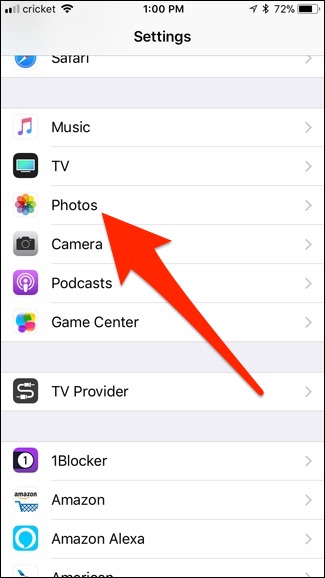
Kapcsolja be az „iCloud Photo Library” elejét a jobb felső sarokban lévő váltókapcsoló megérintésével.

A bekapcsolás után ellenőrizze, hogy „OptimalizáljaiPhone tárolás ”van kiválasztva. Ezáltal a fényképeit alacsonyabb minőségű tárolja az eszközén, de teljes felbontású fényképeket a felhőben tart. Ezt csak akkor fogja megtenni, ha eszközének elfogy a tárhely.

Ne feledje, hogy csak 5 GB-os ingyen kap az iCloud-fiókjával, tehát ha sok fotót szeretne tárolni az iCloud Photo Library segítségével, akkor több iCloud-tárhelyet fog fizetni.
Törölje a böngészési adatokat
A Safari tárolja a böngészett webhelyek előzményeit, valamint a sütiket és a webhelyek gyorsítótárát. Ez helyet foglal el, amely az évek során könnyen felhalmozódhat.
Ennek kiküszöböléséhez keresse meg a „Safari” alkalmazást a fő tárolóképernyőn, és válassza ki azt.

Ezután érintse meg a „Webhelyadatok” elemet.

Görgessen le az aljára és válassza az „Összes weboldal adatainak eltávolítása” lehetőséget.

Ha a Google Chrome-ot használja, törölheti a Chrome-otgyorsítótárat a Chrome alkalmazás megnyitásával, a Beállítások képernyő elérésével, az „Adatvédelem” megérintésével és a böngészési adatok törlésével. A Chrome böngészési adatai a Chrome „Dokumentumok és adatok” néven jelennek meg a Beállítások képernyőn. Más harmadik féltől származó böngészők hasonlóan működnek.
Vegye figyelembe, hogy ezek az adatok csak a böngészés során újra felhalmozódnak, tehát ez nem igazán állandó megoldás - bár ez ideiglenesen felszabadíthat egy helyet, ha például iOS frissítést kell telepítenie.
Törölje a zenét, a videókat, a fényképeket és az egyéb médiafájlokat
Videók, zene, fotók, podcastok és egyéb médiaa fájlok vitathatatlanul a legtöbb helyet foglalják el. A tárolólista Zene és TV alkalmazásai megmutatják, hogy mekkora helyet foglal el zenei és videofájlok, illetve videofájlok.
Koppintsunk például a iPad TV-alkalmazására (a beállítások tároló menüjéből), hogy megnézhessük, hogyan szabadíthatunk fel helyet.

Ezután érintse meg az „iTunes videók áttekintése” elemet.

Innentől megtekintheti az eszközén tárolt összes videofájlt. Videó törléséhez egyszerűen húzza az ujját balra és nyomja meg a „Törlés” gombot.

Más médiaalkalmazások ugyanúgy járnak el, és zeneszámokat, podcastokat stb. Törölhetnek a megfelelő alkalmazásokból a beállítások tárolómenüjében.








